Como transferir dados do ZTE para o Android
Parabéns por ter um novo telefone Android! Na verdade, esta não é uma nova saudação para uma pessoa que acabou de comprar um novo telefone, pois a tecnologia está mudando rapidamente. Como você pode ver, grandes fabricantes da indústria lançam novos modelos todos os anos, o que diminui a diferença de troca de gadgets. Para algumas pessoas, configurar um novo telefone é divertido. Mas se você precisar transferir alguns dados importantes do seu antigo telefone ZTE para o Android, essa será uma das tarefas mais difíceis.
Naquela época, existem maneiras comuns que você pode fazer para transferir dados de ZTE para Android. Além do Bluetooth, muitas pessoas tentaram usar o Android Beam para transferir dados. Com o Android Beam, você pode transferir fotos, páginas da Web, dados e vídeos do seu telefone antigo para o novo, reunindo os dispositivos quando o Android Beam estiver ativado. Comparado ao Bluetooth, o Android Beam foi o preferido, pois pode transferir grandes dados. Também foi relatado que a transferência Bluetooth traz limitações e às vezes é arriscada.
- Parte 1: Maneiras de transferir dados do ZTE para o Android usando o Android Beam
- Parte 2: Transfira dados da ZTE para dispositivos Android em um clique
Parte 1: Maneiras de transferir dados do ZTE para o Android usando o Android Beam
• Verifique o Suporte NFC
Certifique-se de que ambos os dispositivos sejam compatíveis com NFC. Para verificar, vá para a tela Configurações, toque em mais e veja em Redes sem fio e outras. Se você não viu um rótulo NFC, significa que nenhum hardware ou suporte foi encontrado. Isso é comum para versões antigas ou plataformas não suportadas pelo Android. Para obter informações adicionais, o NFC foi introduzido recentemente.
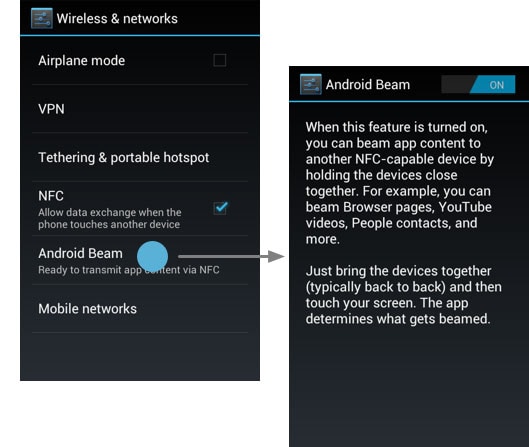
• Abra os dados que deseja compartilhar
Nesta etapa, você precisa navegar pelos dados que deseja compartilhar. A maioria das pessoas acessa o cartão SD para localizar os dados, mas quando você alterou o local anteriormente, tente pesquisar os arquivos nesse local específico. Perto do NFC, tente marcar a caixa para habilitar a troca de dados quando o telefone tocar em outro dispositivo.
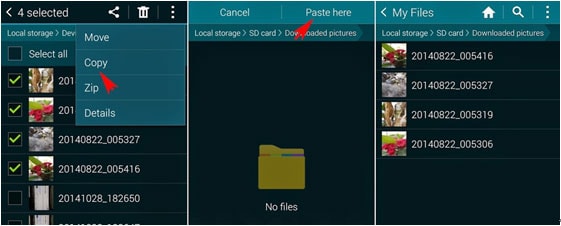
• Toque no Android Beam

• Deslize o interruptor para Ligado ou Desligado
Quando a conexão NFC for estabelecida, você deverá ouvir um som. Em seguida, na tela, você verá Toque para transmitir. Toque nele para aparecer na tela do outro.
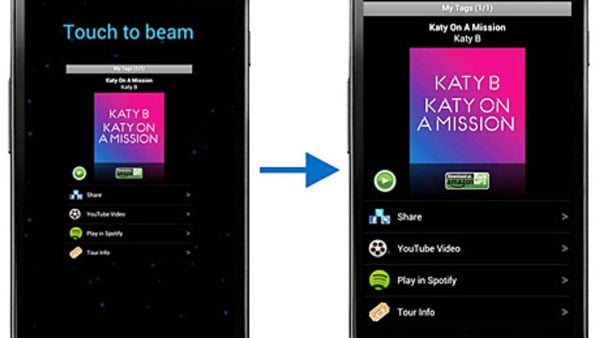
Queda: Para que a transferência de dados funcione, ambos os dispositivos devem suportar e ter Near Field Communication – portanto, a disponibilidade de NFC é a primeira queda. A próxima queda é a localização dos chips. Embora existam muitas instruções que podem ser encontradas online, você ainda precisa encontrar e juntar esses 2 chips. De acordo com os fóruns e pesquisas, esta é a parte mais intimidante. Para evitar aborrecimentos, tente escolher uma ferramenta mais profissional para economizar tempo e esforço. MobileTrans é a escolha perfeita quando se trata de transferir dados da ZTE para o Android Phone.
Parte 2: Transfira dados da ZTE para dispositivos Android em um clique
DrFoneTool – Transferência de telefone é uma ferramenta capaz de transferir dados entre dispositivos Android e outras plataformas. Ele pode transferir facilmente mensagens de texto, contatos, registros de chamadas, fotos, aplicativos, músicas e vídeos da ZTE para o Android com apenas um clique.

DrFoneTool – Transferência de telefone
Transfira dados de ZTE para Android em 1 clique!
- Transfira facilmente fotos, vídeos, calendário, contatos, mensagens e músicas do telefone ZTE para outros telefones Android.
- Habilite a transferência de HTC, Samsung, Nokia, Motorola e mais para iPhone X/8/7S/7/6S/6 (Plus)/5s/5c/5/4S/4/3GS.
- Funciona perfeitamente com Apple, Samsung, HTC, LG, Sony, Google, HUAWEI, Motorola, ZTE, Nokia e mais smartphones e tablets.
- Totalmente compatível com grandes fornecedores como AT & T, Verizon, Sprint e T-Mobile.
- Totalmente compatível com iOS 11 e Android 8.0
- Totalmente compatível com Windows 10 e Mac 10.13.
Transfira dados de ZTE para dispositivos Android usando DrFoneTool – Transferência de telefone
ZTE suporta Android, então pode ser transferido usando o princípio Android para Android. Usar o DrFoneTool – Phone Transfer para transferir dados é rápido e sem complicações. Você só precisa de um cabo USB funcional, computador, seu telefone ZTE e seu novo telefone Android.
– Instale a ferramenta de transferência de dados Android DrFoneTool – Transferência de telefone
No seu computador, instale e inicie o DrFoneTool. A janela principal deve aparecer como o exemplo abaixo. Se você terminar, clique no modo ‘Transferência de telefone’.

– Conecte o ZTE ao telefone Android ao seu computador
Conecte seu ZTE ao Android ao mesmo computador usando cabos USB. O DrFoneTool deve ser detectado imediatamente e, uma vez detectado, certifique-se de que a Origem e o Destino estejam na posição correta. Caso contrário, clique no botão ‘Flip’ para trocar.

– Transferir dados do ZTE para o telefone Android
Depois de verificar os dados ou conteúdos que deseja transferir, clique em ‘Iniciar transferência’. Ele aparecerá na janela pop-up. Feito isso, clique em OK.

O Veredicto
Se você acabou de comprar seu novo telefone Android e planeja vender, doar ou manter seu telefone ZTE, não se esqueça de salvar e transferir o que você iniciou. Embora existam outros métodos para transferir dados, por que não optar pela maneira mais fácil, segura e eficiente de transferir dados? Graças a esta inovadora tecnologia DrFoneTool – Phone Transfer para ajudar os usuários a transferir dados do telefone ZTE para o telefone Android facilmente. O mais interessante é que você pode transferir dados entre dispositivos que possuem plataformas totalmente diferentes, como o iOS do iPhone, o Symbian da Nokia e o Android da Samsung.
Na era dos dados móveis, os smartphones são usados para ler artigos, navegar em sites, assistir a filmes, salvar fotos, jogar e ouvir música. O avanço da tecnologia abriu o caminho dos dispositivos para transferir dados. Através do Wondershare MobileTrans, você pode transferir facilmente vídeos, listas de contatos, fotos, mensagens, registros de chamadas e listas de reprodução favoritas entre o seu telefone ZTE e o telefone Android. Isso torna seus dados mais seguros e facilita sua vida. Se você acabou de alterar seu ZTE Phone para Android Phone, salve seus preciosos dados seguindo as etapas acima.
Enquete: Quais dispositivos ZTE você usa?
Estas são as listas dos dez principais dispositivos ZTE nos EUA
• ZTE Grand™ X Max+
• ZTE Imperial™ II
• ZTE Speed™
• ZTE ZMAX™
• ZTE Blade S6 Plus
• ZTE Nubia Z9 Max
• ZTE Blade S6 Lux
• ZTE Blade S6
• ZTE Nubia Z9 Mini
• Lâmina ZTE L3
Artigos Mais Recentes

